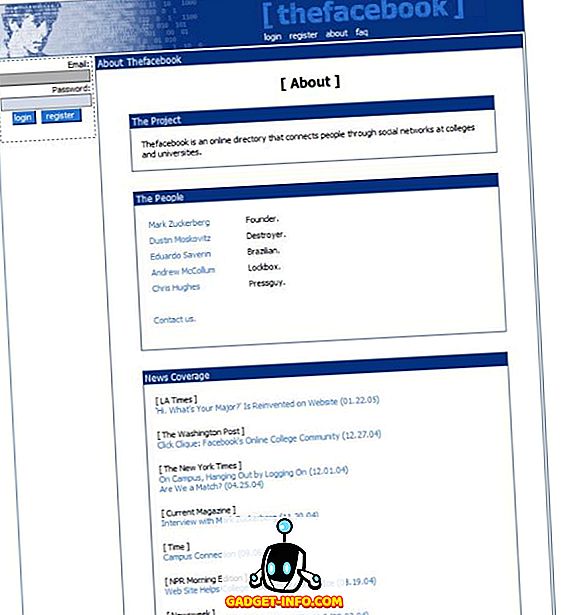WiFi е доста голяма част от най-търсените стоки днес, особено ако можете да го приберете безплатно. Това е навсякъде в днешния свят, като повечето места разполагат с повече от една WiFi мрежа. Това е чудесно за свързване, но играе ролята на меч с две остриета. Виждате ли, наличието на няколко WiFi мрежи също поставя въпроса към кой трябва да се свържете, тъй като може да има по-добро покритие в една област и слаба в другата. В моята къща, например, имам отделна мрежа за горния и долния етаж и в идеалния случай искам да се свържа с мрежата, която е за пода, на който съм, тъй като силата на сигнала е разбираемо по-добра.
Повечето от днешните операционни системи - особено macOS и iOS - са доста интелигентни, но не достатъчно, за да се разграничат и превключват между WiFi мрежите с достоверна и добра сила на сигнала. Това в крайна сметка води до ситуации, в които ще се свържете с WiFi мрежа, която има справедлива сила на сигнала, въпреки че разполагате с отлична алтернативна мрежа, което води до лош опит за свързване. За щастие, има начин да се справим с това на Mac и iPhone / iPad.
Приоритизиране на WiFi мрежите в macOS
Едно от многото неща за macOS, което обичам, е как той предлага приятно потребителско изживяване и поставя удобството пред потребителя пред всичко останало (и да, не можете да се съгласите с това; това е моето мнение, сформирано през годините). Функция в macOS Sierra и по-рано, която често се пренебрегва или пренебрегва, е възможността да се приоритизират запазените мрежи по реда, в който искате вашият Mac да се свързва с тях. Използвайки това, всъщност можете да определите кои мрежи имат по-висок приоритет, така че в тяхно присъствие вашият Mac първо да се свърже с тях и дори да ги прехвърли, ако станат достъпни.
1. Достъпът до тази функция е доста лесен. Щракнете върху иконата WiFi в менюто на вашия Mac и отидете на “ Open Network Preferences ” или отворете приложението Settings и отидете в панел Network preference.

2. От прозореца се уверете, че в лявата странична лента е избрано WiFi . След това, от дясната страна, щракнете върху бутона "Разширени" към дъното.

3. Следващият прозорец ще представи колона под заглавието “Предпочитани мрежи”, където ще бъдат изброени всички запомнени WiFi мрежи на вашия Mac. Точно под тази графа ще видите бутон плюс и минус . Тези бутони ще преместят съответно избраната мрежа нагоре или надолу по списъка.
Ето нещо: мрежите в горната част на списъка имат по-висок приоритет в сравнение с тези на дъното. Следователно всичко, което трябва да направите, е да подредите мрежите в реда, в който искате да се свържете с тях. Това означава, че която и да е мрежа, с която искате винаги да поддържате връзка, просто я изберете и използвайте знака плюс, за да го преместите в най-горната част на списъка. По същия начин, ако искате да намалите предпочитанията за мрежа, просто я преместете към края на списъка.

След като го направите, кликнете върху OK и вашият Mac ще запомни тези предпочитания за в бъдеще, което ще доведе до плавно преживяване на свързаността с WiFi.
Приоритизиране на WiFi мрежите в iOS
Въпреки че има лесен начин да се даде приоритет на WiFi мрежите в macOS, iOS 10 или някоя от предишните версии не предлага такава опция. Истината е, че това е по-голям проблем, особено за iPhone и iPads, а не за Mac, но Apple все още не е решила това. Въпреки това, това не означава, че все още не може да се направи.
Забележка : Ще ви е необходим Mac със същия Apple ID, който се използва и на компютъра, и на iPhone.
Няма конкретни действия, които трябва да предприемете, за да постигнете приоритет на мрежата на iPhone или iPad. Тъй като настройките и предпочитанията се споделят в устройствата на Apple, при условие, че използват един и същ Apple ID, какъвто и приоритет да определите за Mac, ще се пренесе към iPhone, ако се приеме, че синхронизирането с iCloud е активирано.
По този начин, за да направите своя iPhone да се свърже с предпочитана мрежа, маркирайте го като предпочитана мрежа на вашия Mac, като използвате стъпките, описани по-горе, и ще бъдете настроени и на вашия iDevice.
Разбира се, има известни предупреждения за този процес. Той изисква да имате Mac със същия идентификатор на Apple, който е споделен в двете. Предполага се също, че имате еднакви WiFi мрежи, конфигурирани както на вашия iPhone, така и на Mac, което вероятно не е така, тъй като iPhone е много по-мобилен от Mac потенциално. Но сега това е единственият начин.
Настройте WiFi приоритет на iPhone, iPad и Mac
Е, това бяха стъпките за настройване на приоритета на WiFi мрежата на iPhone, iPad или Mac. Макар че е много лесно на Mac, това е дразнещо и разочароващо, че Apple не е адресирала нещо толкова основно като това в iOS, особено след като iOS се гордее с удобството си за ползване, но докато Apple не направи нещо по въпроса, това е вашето решение на проблема ви Силата на сигнала за WiFi е загрижена. Ако имате някакъв друг начин да дадете приоритет на WiFi мрежите на устройствата на Apple, уведомете ни в раздела за коментари по-долу.